Upute za uporabu uređaja iPhone
- Dobro došli
- Što je novo u sustavu iOS 12
-
- Uključenje i otključavanje
- Učenje osnovnih gesti
- Naučite geste za iPhone X i novije modele
- Uporaba 3D Toucha za preglede i prečace
- Istraživanje početnog zaslona i aplikacija
- Promjena postavki
- Snimanje slike zaslona
- Podešavanje glasnoće
- Promjena zvukova i načina vibracije
- Traženje sadržaja
- Uporaba i prilagodba Kontrolnog centra
- Pregled i organiziranje prikaza današnjih obavijesti
- Pristup značajkama sa zaključanog zaslona
- Putovanje s iPhoneom
- Podešavanje vremena uporabe zaslona, dopuštenja i ograničenja
- Sinkroniziranje iPhone uređaja putem aplikacije iTunes
- Punjenje i nadzor baterije
- Značenje ikona statusa
-
- Kalkulator
- Kompas
- Nađi moje prijatelje
- Nađi moj iPhone
-
- Prikaz informacija o zdravlju i kondiciji
- Prikupljanje podataka o zdravlju i kondiciji
- Dijeljenje podataka o zdravlju i kondiciji
- Izrada Zdravstvene karte
- Registrirajte se kao donor organa
- Preuzimanje zdravstvenih podataka
- Importiranje zdravstvenih podataka
- Sigurnosno kopiranje podataka aplikacije Zdravlje
-
- Podešavanje aplikacije iMessage i SMS/MMS
- Slanje i primanje poruka
- Animirane poruke
- Slanje fotografija, video i audio poruka
- Uporaba iMessage aplikacija
- Uporaba Animojija i Memojija
- Slanje efekta Digital Touch
- Slanje i primanje novca pomoću značajke Apple Pay
- Promjena obavijesti
- Filtriranje, blokiranje i brisanje poruka
-
- Pregled fotografija i videozapisa
- Uređivanje fotografija i videozapisa
- Organiziranje fotografija u albume
- Traženje u aplikaciji Foto
- Dijeljenje fotografija i videozapisa
- Prikaz uspomena
- Pronalaženje osoba u aplikaciji Foto
- Pretraživanje fotografija po lokaciji
- Uporaba iCloud fotografija
- Dijeljenje fotografija s iCloud Dijeljenih albuma
- Upotreba mojeg Foto streama
- Importiranje fotografija i videozapisa
- Ispis fotografija
- Burze
- Savjeti
- Vrijeme
-
- Dijeljenje dokumenata iz aplikacija
- Dijeljenje datoteka iz iCloud Drivea
- Dijeljenje datoteka koristeći AirDrop
-
- Podešavanje Dijeljenja s obitelji
- Dijeljenje kupnji s članovima obitelji
- Uključenje značajke Upitaj za kupnju
- Skrivanje kupnji
- Dijeljenje pretplata
- Dijeljenje fotografija, kalendara i ostalih sadržaja s članovima obitelji
- Lociranje izgubljenog uređaja člana obitelji
- Podešavanje Vremena uporabe zaslona za članove obitelji
-
- Pribor koji se isporučuje s iPhoneom
- Spajanje Bluetooth uređaja
- Streamanje audiozapisa i videozapisa na druge uređaje
- Upravljanje zvukom na više uređaja
- AirPrint
- Uporaba Apple EarPods slušalica
- Apple Watch
- Uporaba Magic Keyboard tipkovnice
- Bežično punjenje
- Handoff
- Uporaba Univerzalnog memorijskog pretinca
- Uspostavljanje i primanje Wi-Fi poziva
- Uporaba iPhonea kao Wi-Fi hotspota
- Dijeljenje internetske veze vašeg iPhonea
- Prijenos datoteka pomoću aplikacije iTunes
-
-
- Podešavanje šifre
- Podešavanje značajke Face ID
- Podešavanje značajke Touch ID
- Promjena pristupa stavkama kada je iPhone zaključan:
- Izrada lozinki za web i aplikacije
- Dijeljenje lozinki za web i aplikacije
- Automatska ispuna SMS šifri na iPhoneu
- Učinite svoj Apple ID sigurnijim
- Podešavanje iCloud Privjeska ključeva
- Upotreba VPN-a
-
- Ponovno uključenje iPhone uređaja
- Prisilno ponovno uključenje iPhone uređaja
- Ažuriranje iOS softvera
- Izrada sigurnosne kopije iPhone uređaja
- Vraćanje postavki iPhonea na standardne vrijednosti
- Obnavljanje iPhone softvera
- Prodaja ili poklanjanje iPhonea
- Brisanje svog sadržaja i postavki
- Instaliranje ili uklanjanje konfiguracijskih profila
-
- Uporaba značajki pristupačnosti
- Prečaci pristupačnosti
-
-
- Uključenje i vježbanje uporabe VoiceOvera
- Promjena VoiceOver postavki
- Učenje VoiceOver gesti
- Upravljanje iPhone uređajem pomoću VoiceOver gesti
- Upravljanje VoiceOverom pomoću rotora
- Prikaz zaslonske tipkovnice
- Pisanje prstom
- Upravljanje značajkom VoiceOver koristeći Magic Keyboard
- Tipkanje brajice na zaslonu uz uporabu VoiceOvera
- Uporaba brajevog retka
- Uporaba VoiceOvera u aplikacijama
- Čitanje odabira, čitanje zaslona, tipkane povratne informacije
- Zumiranje zaslona
- Povećalo
- Postavke zaslona
- Face ID i pažnja
-
- Vođeni pristup
-
- Važne sigurnosne informacije
- Važne informacije o rukovanju
- Učitavanje informacija o iPhoneu
- Prikaz ili promjena mobilnih postavki
- Saznajte više o softveru i servisu iPhonea
- Izjava o FCC usklađenosti
- ISED izjava o sukladnosti za Kanadu
- Informacije o klasifikaciji lasera 1. razreda (Class 1 Laser)
- Apple i briga za okoliš
- Informacije o odlaganju i recikliranju
- Copyright
Uporaba Upravljanja glasom umjesto Siri na iPhoneu
Umjesto uporabe Siri možete koristiti Upravljanje glasom za upućivanje poziva i kontrolu reprodukcije glazbe. Primjerice, ako ne možete koristiti Siri jer niste spojeni na internet, možete Upravljanje glasom koristiti za reprodukciju glazbe.
Napomena: Kada uključite Upravljanje glasom, možete razgovarati sa Siri.
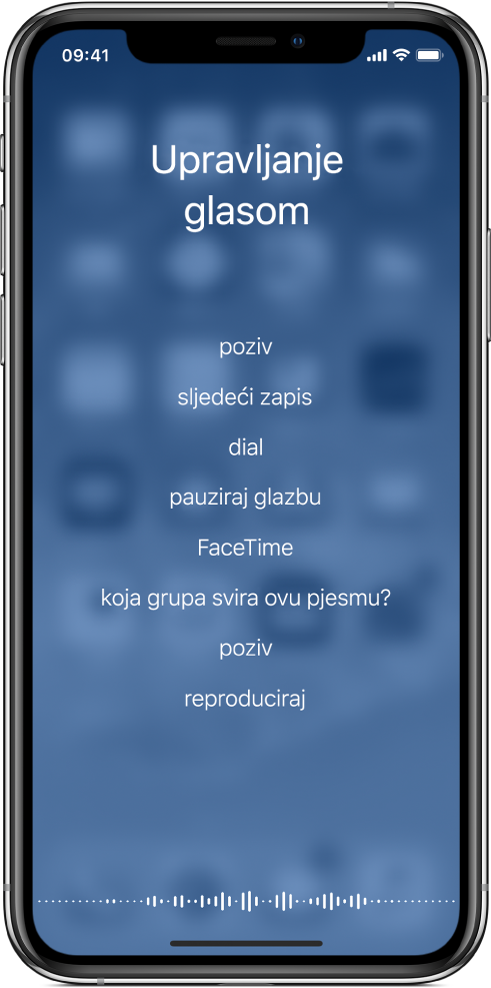
Uključenje Upravljanja glasom
Otvorite Postavke
 > Općenito > Pristupačnost, zatim napravite nešto od navedenog:
> Općenito > Pristupačnost, zatim napravite nešto od navedenog:iPhone X i noviji: Dodirnite Bočna tipka.
Drugi modeli: Dodirnite Tipka Home.
Odaberite Upravljanje glasom (ispod Pritisnite i zadržite za govor).
Uporaba Upravljanja glasom
Pritisnite i zadržite bočnu tipku (iPhone X i noviji) ili tipku Home (ostali modeli) dok se ne pojavi zaslon Upravljanje glasom i začujete zvučni signal.
Možete također pritisnuti i zadržati središnju tipku na svojim slušalicama. Pogledajte Uporaba Apple EarPods slušalica.
Izgovorite naredbu Upravljanju glasom.
Za posebne naredbe pogledajte Upućivanje poziva na iPhoneu i Koristite Siri i Upravljanje glasom za reprodukciju glazbe na iPhoneu.
Za najbolje rezultate:
Govorite jasno i prirodno.
Izgovarajte samo naredbe za Upravljanje glasom, imena i brojeve. Napravite kratku pauzu između riječi.
Izgovorite puno ime.
Glasovne naredbe morate izgovoriti na istom jeziku koji je podešen za iPhone (u Postavkama
 > Općenito > Jezik i regija).
> Općenito > Jezik i regija).
Sprječavanje Upravljanja glasom da bira brojeve kad je iPhone zaključan
Otvorite Postavke
 , zatim napravite nešto od navedenog:
, zatim napravite nešto od navedenog:iPhone X i noviji: Dodirnite Face ID i šifra.
Drugi modeli: Dodirnite Touch ID i šifra.
Isključite Glasovno biranje.
Isključivanje Upravljanja glasom
Otvorite Postavke
 > Općenito > Pristupačnost, zatim napravite nešto od navedenog:
> Općenito > Pristupačnost, zatim napravite nešto od navedenog:iPhone X i noviji: Dodirnite Bočna tipka.
Drugi modeli: Dodirnite Tipka Home.
Odaberite Siri ili Isključeno (ispod Pritisnite i zadržite za govor).